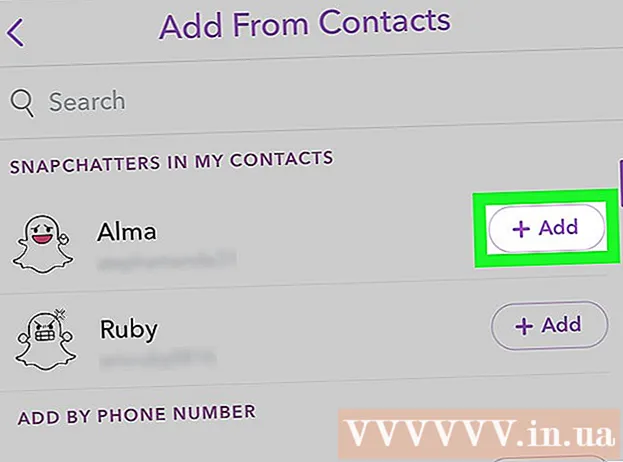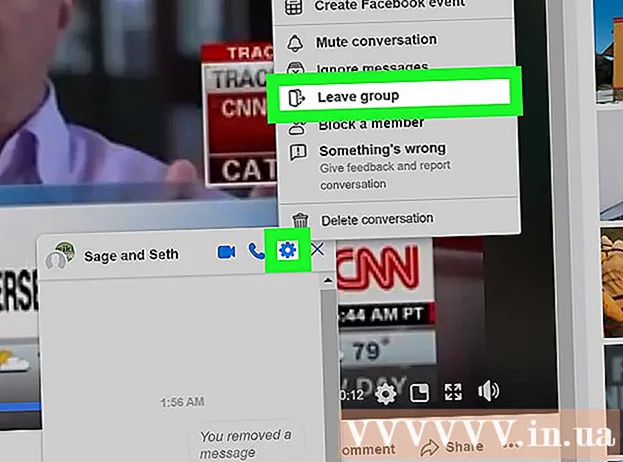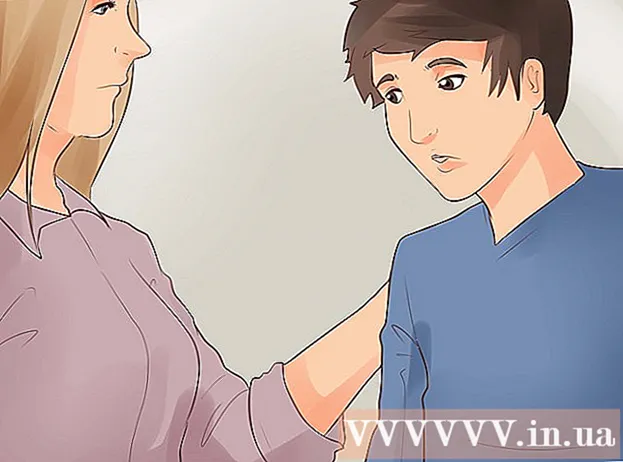著者:
Randy Alexander
作成日:
4 4月 2021
更新日:
1 J 2024
![第1回 超初心者向けJavaインストール方法【2021年版】Java installation method for super beginners [2021 version]](https://i.ytimg.com/vi/yZG9EhGFg9w/hqdefault.jpg)
コンテンツ
このwikiHowは、最新バージョンのJavaランタイム環境(JRE)をLinuxPCにインストールする方法を説明しています。
手順
方法1/4:非RPMLinuxにインストールする
開いた Linux用のJavaダウンロードページ. いくつかのオプションが表示されます。

クリック Linux. このリンクはページの中央にあります。 Javaインストールファイルがダウンロードされます。- バージョンをクリックすることもできます Linux X64 64ビットJavaをインストールする場合。
ファイル名を書き留めます。 最新のJavaバージョンは8番目のバージョンですが、ファイル名の末尾の「8u」セクションの後に更新されたバージョン番号が必要になる場合もあります。
- たとえば、ファイルの名前は「jre-8u151」で、これはバージョン8、アップデート151です。

コマンドラインを開きます。 この手順はLinuxのバージョンによって異なりますが、通常、ターミナルアプリを開くか、画面の上部または下部にあるバーをクリックすると、コマンドラインを見つけることができます。
インストールディレクトリを変更します。 インポート CD コントロールパネルに入り、スペースバーを1回押してから、パスを入力します(例: / usr / java / をクリックしてから押す ↵入力.

インストールコマンドを入力します。 タイプ tar zxvf、スペースバーを1回押してから、ファイルのフルネームを入力します。これは、Javaのバージョンとダウンロードした時期によって異なります。- 2017年10月現在、入力する必要があります tar zxvf jre-8u151-linux-i586.tar.
押す ↵入力. Javaは、「jre1.8.0_」というタイトルのフォルダー内のコンピューターにインストールされます。ここで、「」、「update」はバージョン番号(例:151)です。広告
方法2/4:RPMLinuxにインストールする
開いた Linux用のJavaダウンロードページ. いくつかのオプションが表示されます。
クリック Linux RPM ページの中央にあります。 RPM用のJavaインストールファイルがダウンロードされます。
- バージョンをクリックすることもできます Linux RPM X64 64ビットJavaをインストールする場合。
ファイル名を書き留めます。 最新のJavaバージョンは8番目のバージョンですが、ファイル名の末尾の「8u」セクションの後に更新されたバージョン番号が必要になる場合もあります。
- たとえば、ファイルの名前が「jre-8u151」である場合、これはバージョン8でアップデート151です。
コマンドラインを開きます。 この手順はLinuxのバージョンによって異なりますが、通常、ターミナルアプリを開くか、画面の上部/下部にあるバーをクリックすると、コマンドラインを見つけることができます。
rootコマンドを入力します。 タイプ sudo su を押して ↵入力。コマンドラインはユーザーパスワードを要求します。
アカウントのパスワードを入力します。 アカウントのパスワードを入力して、を押します ↵入力。アカウントへの高度なアクセス(またはルート)アクセス権がある限り、これによりJavaをインストールできます。
- アカウントにルートアクセス権がない場合は、ルートアクセス権を持つアカウントのパスワードを入力する必要があります。
インストールディレクトリを変更します。 インポート CD コントロールパネルに入り、スペースバーを1回押してから、パスを入力します(例: / usr / java / をクリックしてからを押します ↵入力.
インストールコマンドを入力します。 タイプ rpm -ivh、スペースバーを1回押し、ファイルのフルネームを入力して、をタップします ↵入力。 Javaがコンピューターにインストールされます。
- ファイル名は、いつダウンロードするかによって異なります。 2017年10月現在、入力する必要があります rpm -ivh jre-8u151-linux-i586.rpm 次にを押します ↵入力.
- ファイルのアップグレードをダウンロードします。 インポート rpm -Uvh jre-8u73-linux-i586.rpm を押して ↵入力。これにより、Javaパッケージの更新がチェックされ、可能であればそれらが適用されます。広告
方法3/4:Ubuntuにインストール(OpenJDK)
コマンドラインを開きます。 押す Ctrl+Alt+T キーボードで、または画面の左側にある白い "> _"の付いた黒いフレームアイコンをクリックします。
updateコマンドを入力します。 タイプ sudo apt-get update && sudo apt-get upgrade -y を押して ↵入力。パッケージリストが更新され、利用可能なすべてのアップデートがインストールされます。
求められたらパスワードを入力してください。 ユーザーパスワードの入力を求められた場合は、パスワードを入力してタップする必要があります ↵入力.
Javaがインストールされていないことを確認してください。 インポート javaバージョン を押して ↵入力。 「プログラム「java」は次のパッケージに含まれています」というメッセージが表示された場合は、Javaがコンピューターにインストールされていません。
- Javaがインストールされている場合は、コンピューター上のJavaの現在のバージョンを報告するコマンドラインが表示されます。
インストールコマンドを入力します。 インポート sudo apt-get installdefault-jre コマンドラインで、を押します ↵入力。 Javaは、Ubuntuコンピューターのデフォルトディレクトリにインストールされます。
- このコマンドが機能しない場合は、次のように入力してみてください sudo apt-get install openjdk-8-jdk 交換用
方法4/4:PPAを介してUbuntu16.04にインストールする
まず、これはサードパーティのインストールパッケージであるため、Linuxディストリビューションのパッケージ管理システム(多くの場合、ディストリビューションと呼ばれます)はこのパッケージのインベントリを作成できないため、注意が必要です。 最初に、しかし、あなたはまだ押す必要があります Ctrl+Alt+T ターミナルを開きます。
システムが最新であることを確認してください。 インポート後 sudo apt-get update && sudo apt-get upgrade -y 入力すると、システムはパスワードの入力を求めるプロンプトを表示し、パスワードを入力してを押します ↵入力入力時にピリオドやアスタリスクは表示されないことに注意してください。これは正常です。
- この手順は技術的には必須ではありませんが、コンテンツをインストールする前に行うことを常にお勧めします。そのため、多くの問題を回避するために、システムを最新の状態に保つことをお勧めします。
PPAリポジトリをシステムに追加します。 インポート sudo add-apt-repository ppa:webupd8team / java 次にを押します ↵入力.
パッケージリストを再度更新します。 入力してください sudo apt-get update パッケージが更新されるのを待ちます。
パッケージをインストールします。 インポート sudo apt-get install oracle-java9-installer -y.
- パスワードの入力を求められる場合があります。入力してタップします ↵入力入力時にピリオドやアスタリスクは表示されないことに注意してください。これは正常です。
OracleJavaをデフォルトとして設定します。 多くのUbuntu派生物では、OpenJDKが通常使用されるデフォルトのJavaです。 OracleのJavaをデフォルトとして使用する場合は、次のように入力する必要があります。 sudo apt install oracle-java9-set-default。広告
助言
- プログラムインターフェイス(グラフィカルユーザーインターフェイス-GUIなど)を使用してJavaをロードする方法は多数ありますが、コマンドラインを使用すると、インストールプロセスにかかる時間が大幅に短縮されます。
警告
- OracleJavaはUbuntuではサポートされなくなりました。代わりに、OpenJDK(Oracle Javaの無料バージョン)を使用できます。
- Oracleはpackage.debを配布していません。 Oracle Java package.debはサードパーティ製であり、システムに損害を与える可能性があります。